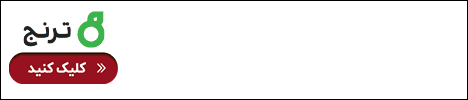چگونه با استفاده از ایموجی در Google Photos جستجو کنیم؟

اگر فراموش کرده اید که چه زمانی یا با چه نامی یک تصویر را ذخیره کرده اید، جستجوی ایموجی در Google Photos به شما کمک خواهد کرد. در این مطلب نحوه جستجوی یک ایموجی را در Google Photos به شما آموزش میدهیم.
فرارو- خیلی وقتها هنگام جستجو در Google Photos بدلیل مشخص نبودن نام تصویر، موفق به یافتن تصویر مورد نظر خود نمیشویم. اکنون به لطف یک ویژگی جالب میتوانید با استفاده از ایموجیها در برنامه Photos جستجو کنید. پس از جستجوی یک ایموجی در برنامه Photos، هر تصویری که شبیه ایموجی مورد نظر شما باشد، در نتایج نشان داده خواهد شد.
به گزارش فرارو، اگر فراموش کرده اید که چه زمانی یا با چه نامی یک تصویر را ذخیره کرده اید، این نوع جستجو به شما کمک خواهد کرد. در ادامه نحوه جستجوی یک ایموجی را در Google Photos به شما آموزش میدهیم:
۱- ابتدا Google Photos را در گوشی خود باز کنید.
۲- روی گزینه جستجو در پایین ضربه بزنید.
۳- در نوار جستجو ایموجی مورد نظر خود را وارد کنید. خواهید دید هر تصویری که مشابه ایموجی است، به شما نمایش داده میشود.
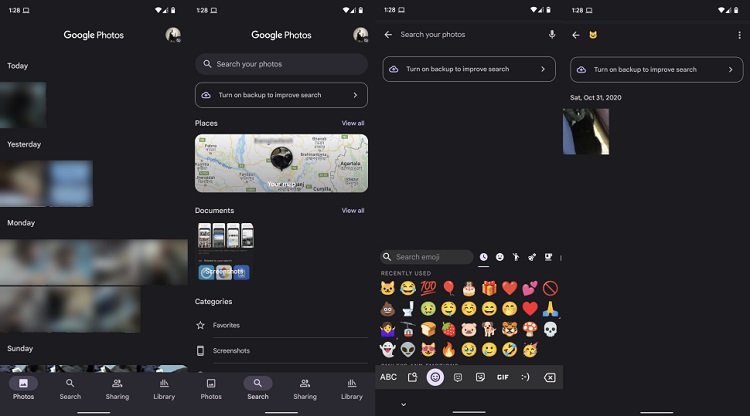
جستجوی ایموجی در Google Photos بسیار ساده است. به عنوان مثال با جستجوی ایموجی یک گربه، گوگل هر تصویر گربهای که در تصاویر ذخیره شده Google Photos وجود دارد را به شما نشان میدهد. اگر به دنبال عکسی از خود با عینک آفتابی و یا در جستجوی تصویر یک غذای خوشمزه هستید، میتوانید ایموجیهای عینک دودی و یا غذا را جستجو کنید. این ترفند روی همه گوشیهای اندرویدی کار میکند؛ میتوانید از این ویژگی در دسکتاپ نیز استفاده کنید. کافی است وارد سایت photos.google.com شده و ایموجی مورد نظر خود را در نوار جستجو وارد کنید.
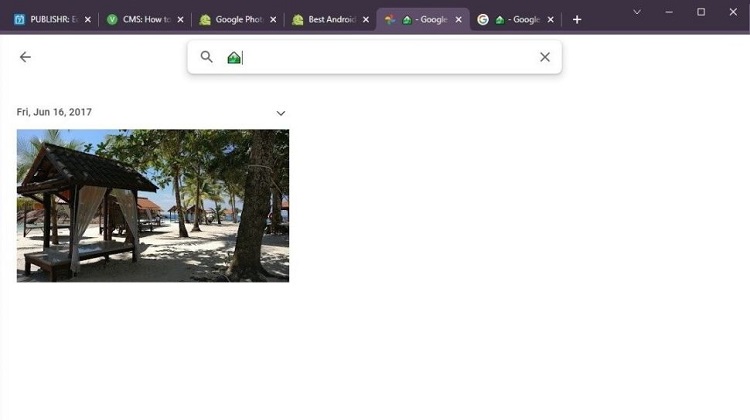
Google Photos ابزاری فوق العاده برای ذخیره تصاویر و ویدیوهای کاربران است. این سرویس مدیریت تصاویر و دسترسی از پلتفرمهای مختلف را آسان میکند. وقتی همه چیز را روی Photos تنظیم میکنیم، میتوان از هر پلتفرمی با استفاده از فضای ابری به آن دسترسی داشته باشیم.
منبع: androidcentral